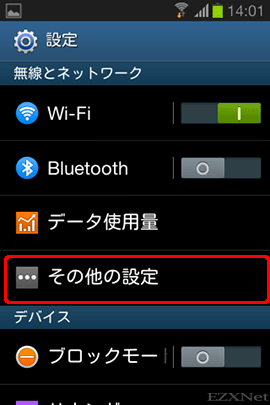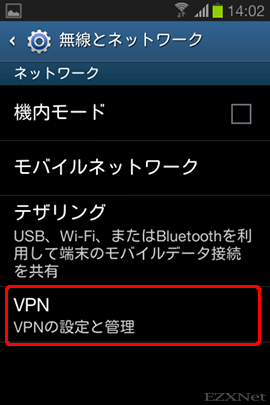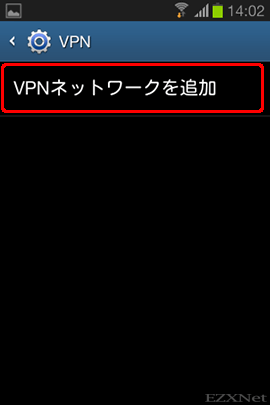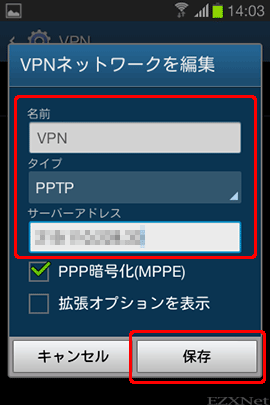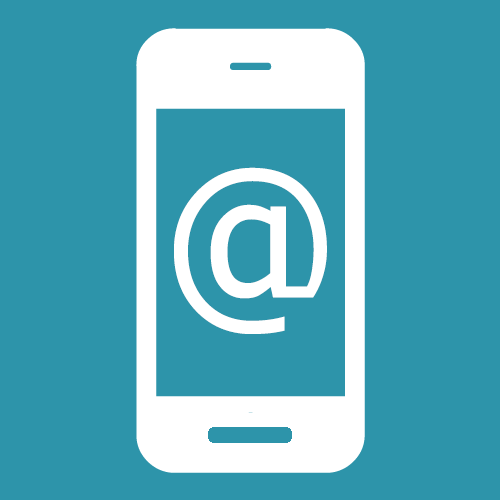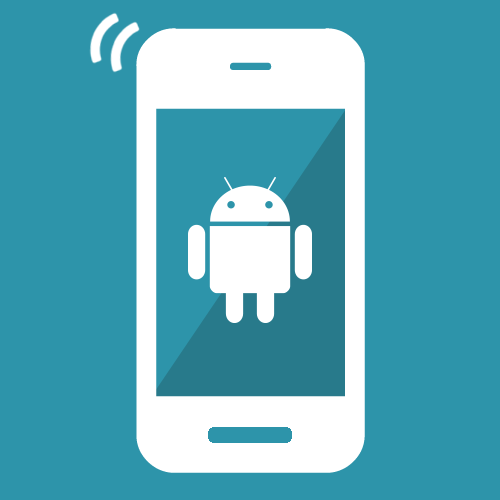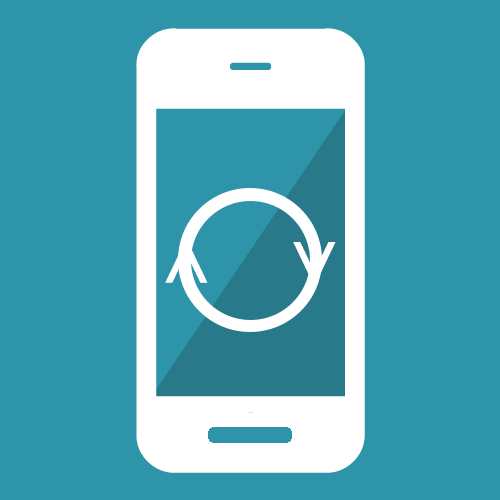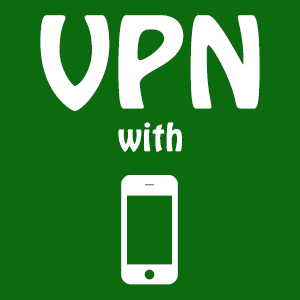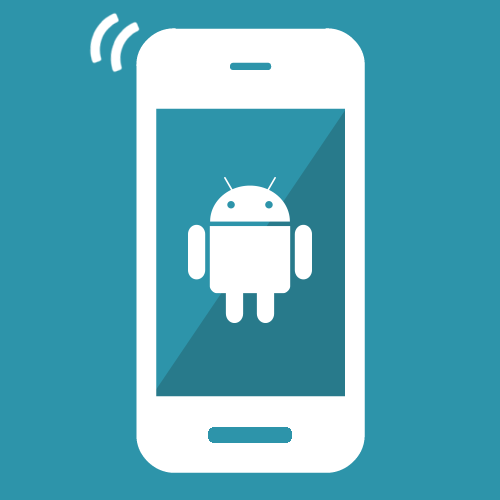スマートフォンSamsung GalaxyのVPN接続設定
AndroidOSの携帯電話についての記事です。
SIMフリースマートフォンを購入して使っています。Galaxy FEMEという機種でSIMカードを挿し替えて使えば世界中どこででもつながります。 海外で使う時にネットワークに繋がってさえいれば、VPN接続を利用して家の中のネットワークに接続してデータの共有などができます。

ここではVPN接続するための設定の手順をまとめていきます。 ホーム画面 設定のアイコンをタップします。
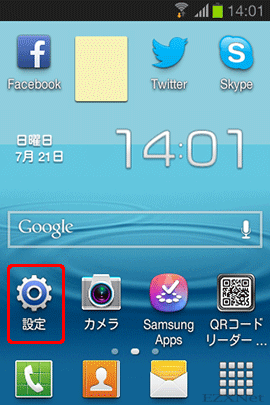
VPNネットワークを編集
VPNネットワークに接続する為の詳細な情報を入力していきます。
名前には任意で分かりやすい文字を入力します。
タイプをタップするとVPN接続の種類の選択ができます。
ここではPPTPサーバにVPN接続をしていきますのでPPTPを選択します。
サーバーアドレスにはPPTPサーバのグローバルIPアドレスもしくはDDNSのサービスでのドメインネームを入力します。
VPNのタイプはPPTP
ここの記事で紹介しているVPN接続方法はPPTPというプロトコルを使用した設定方法ですのでPPTPを選択します。
L2TP、IPSecにも対応していますが、VPNのタイプはPPTPで設定します
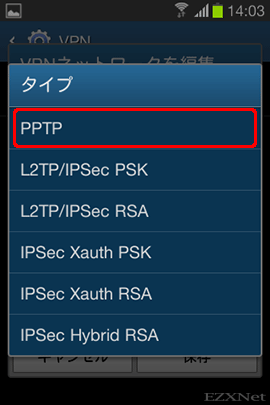
VPNの設定が作成されました。
作成されて追加されたプロファイルをタップして接続の認証をします。
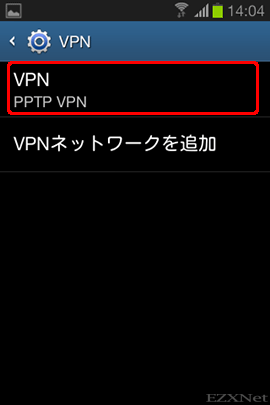
VPNに接続1
VPNの接続に必要な認証を行います。PPTPサーバに設定されているユーザー名とパスワードを入力します。
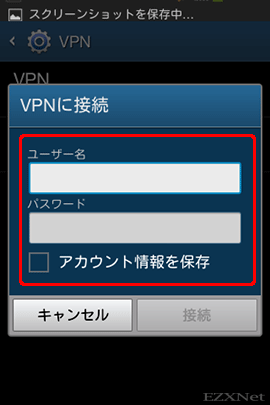
VPNに接続2
PPTPサーバに設定されているユーザー名とパスワードを入力した状態。
アカウント情報を保存しておけば入力の手間を省く事ができます。入力を終えたら接続ボタンをタップします。
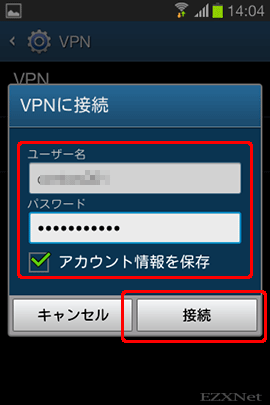
VPNに接続確立
VPN接続に成功すると接続しましたと表示されます。
これでVPNに接続成功です。
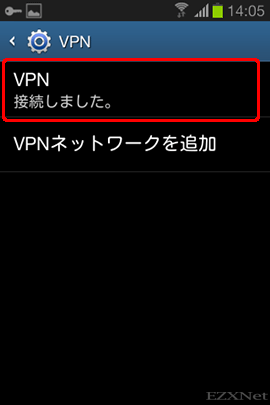
VPN接続ステータス
更にタップするとVPN接続状況が表示されて接続済みになっています。
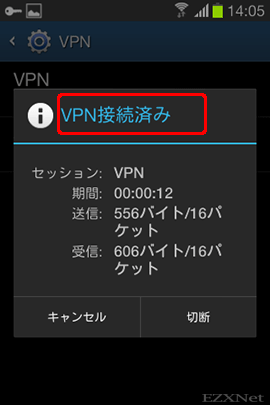
VPNに接続中の間は左上の鍵マークが表示されて接続中の状態を示しています。
VPNに接続中は鍵が表示されます

以上でSamsung GalaxyのVPN接続設定が完了です。